微软发布了很多版本的操作系统,很多小伙伴换了这个系统又换了那个系统。可对于电脑小白来说,始终是丈二和尚摸不着头脑,这电脑到底如何安装系统?别急,今天小编就以安装Win 10为例,教大家如何用本地模式安装系统。
准备工具:
下载安装韩博士装机大师(官网 www. hanboshi .com)
具体步骤:
打开韩博士装机大师,点击“U盘启动”。
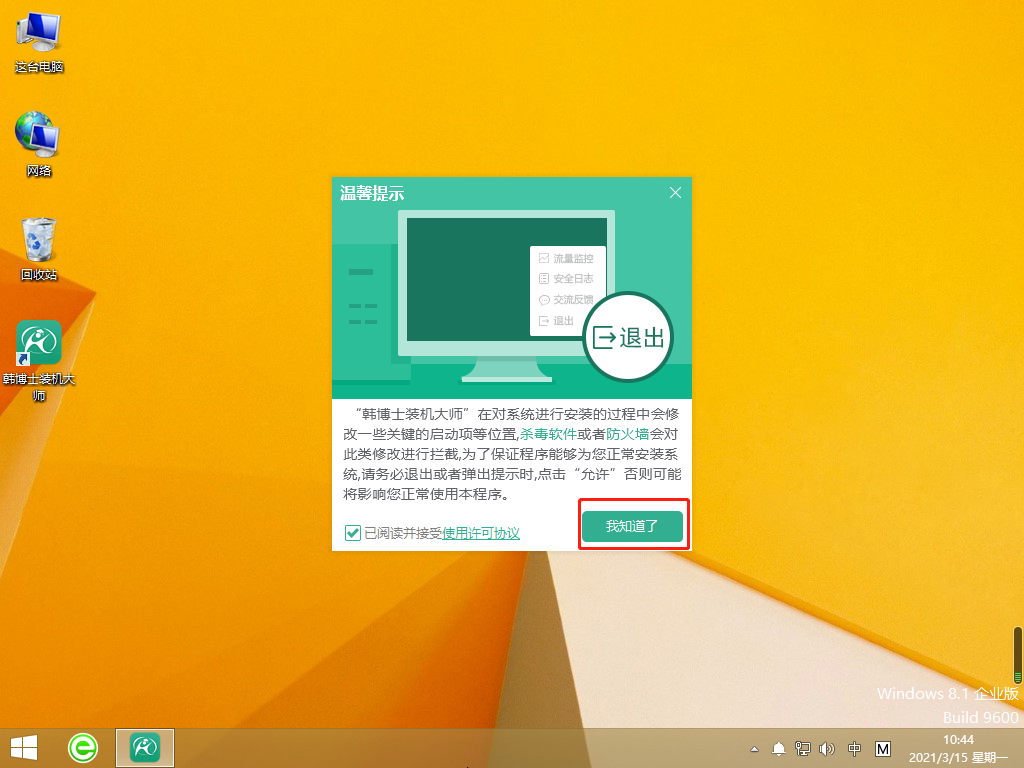
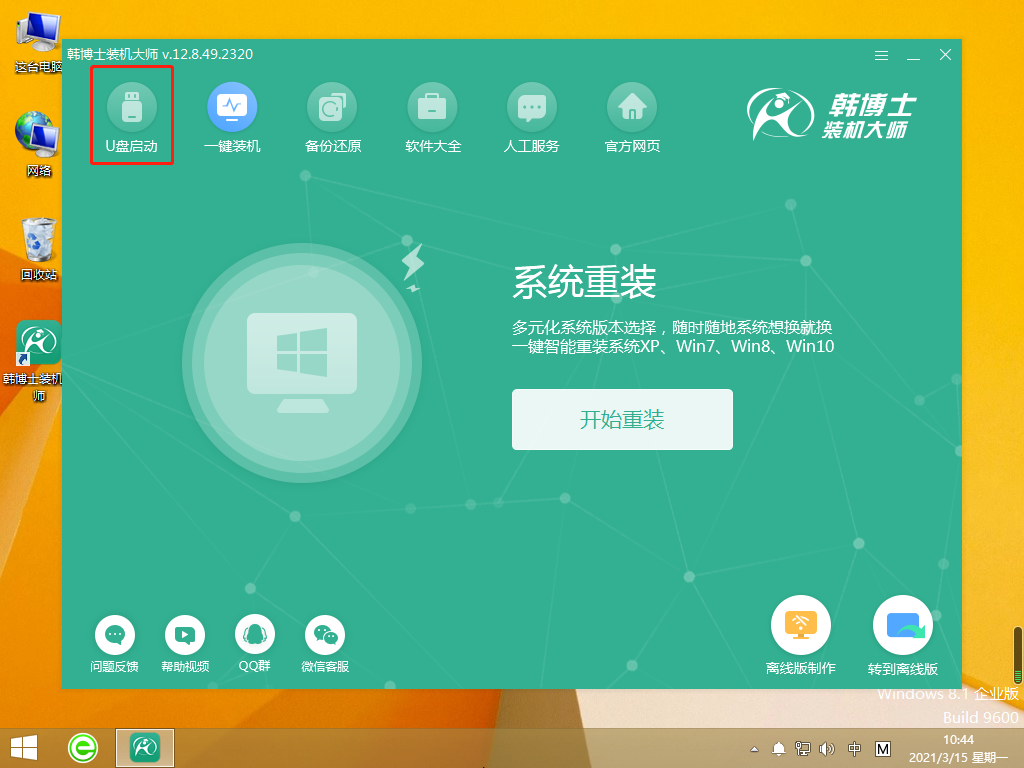
点击“本地模式”,选择“安装路径”,安装到除系统盘外的磁盘。
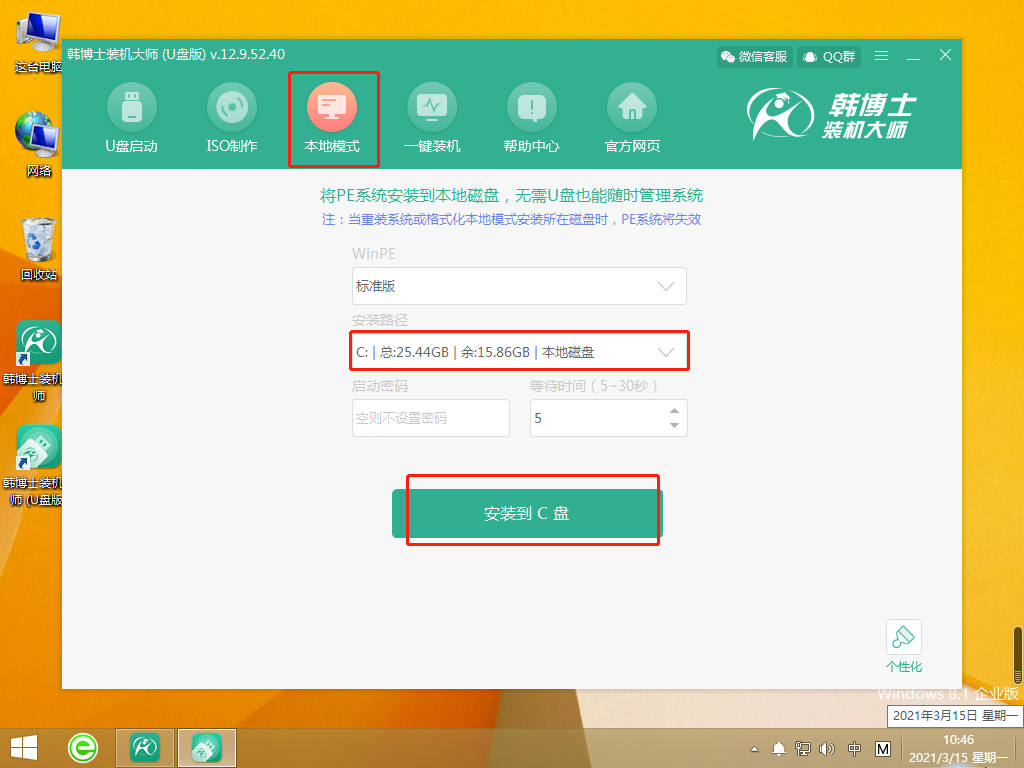
韩博士将下载PE镜像文件,下载完成后,本地模式安装完成。
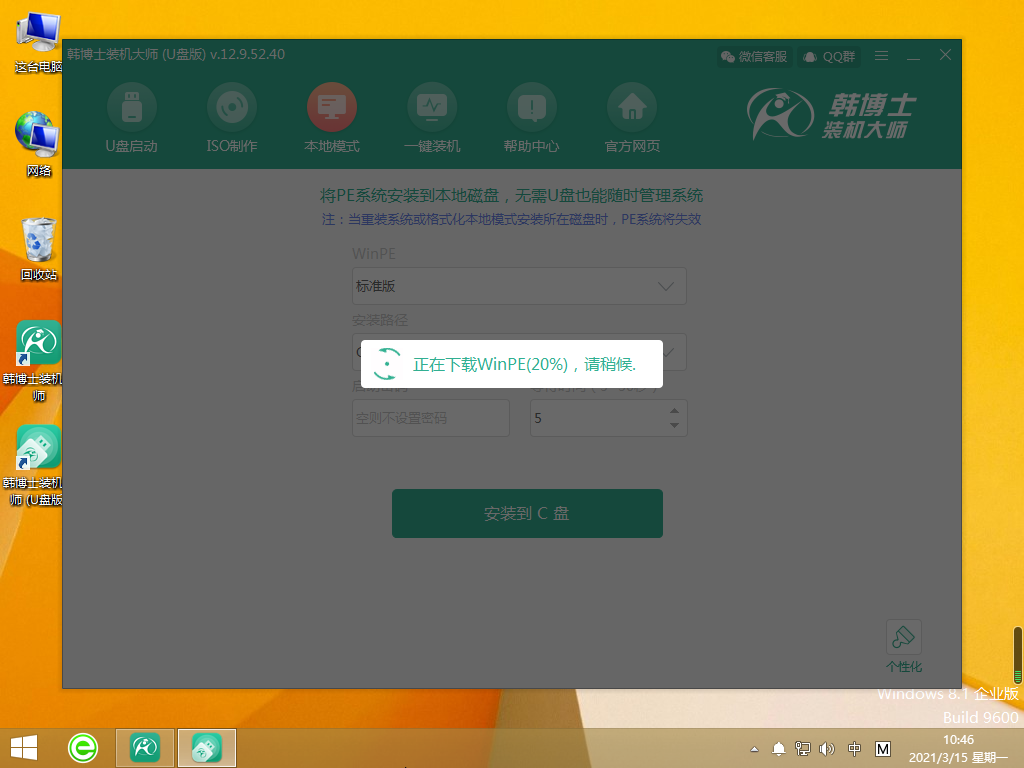
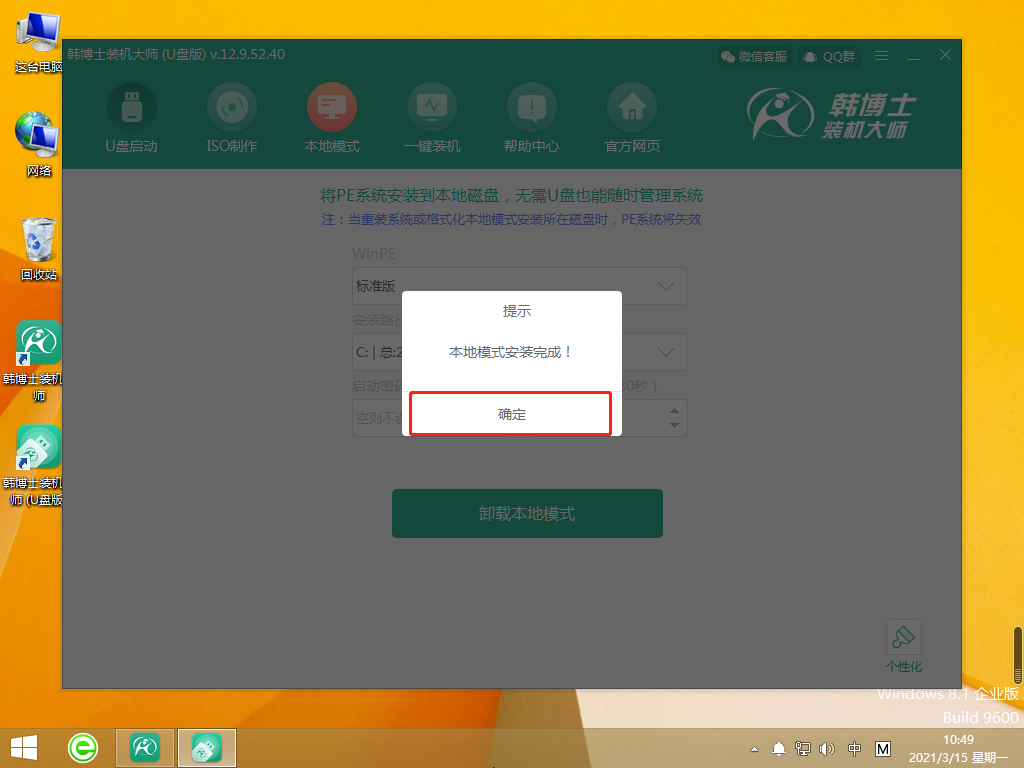
4.本地模式安装完后,出现以下界面,使用键盘上的方向键,上下选中“HanBoShi-Win PE“,按回车键进入。
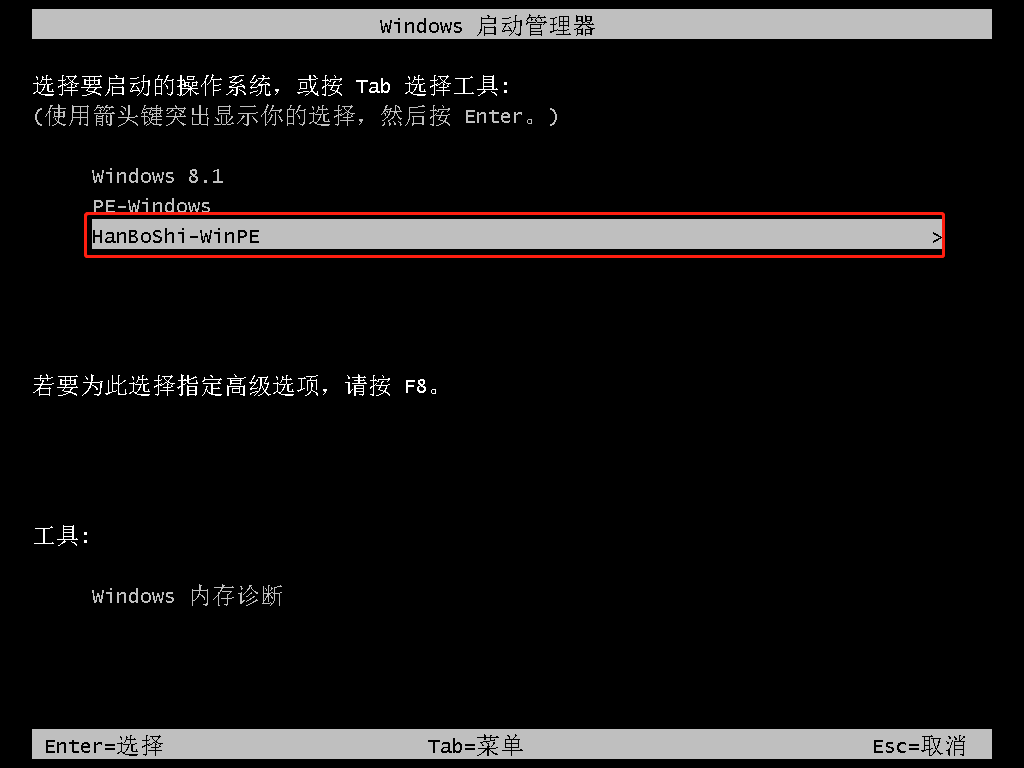
5.韩博士进入PE页面,画面提示未发现系统,我们可以“探索目录深度”至“5”。
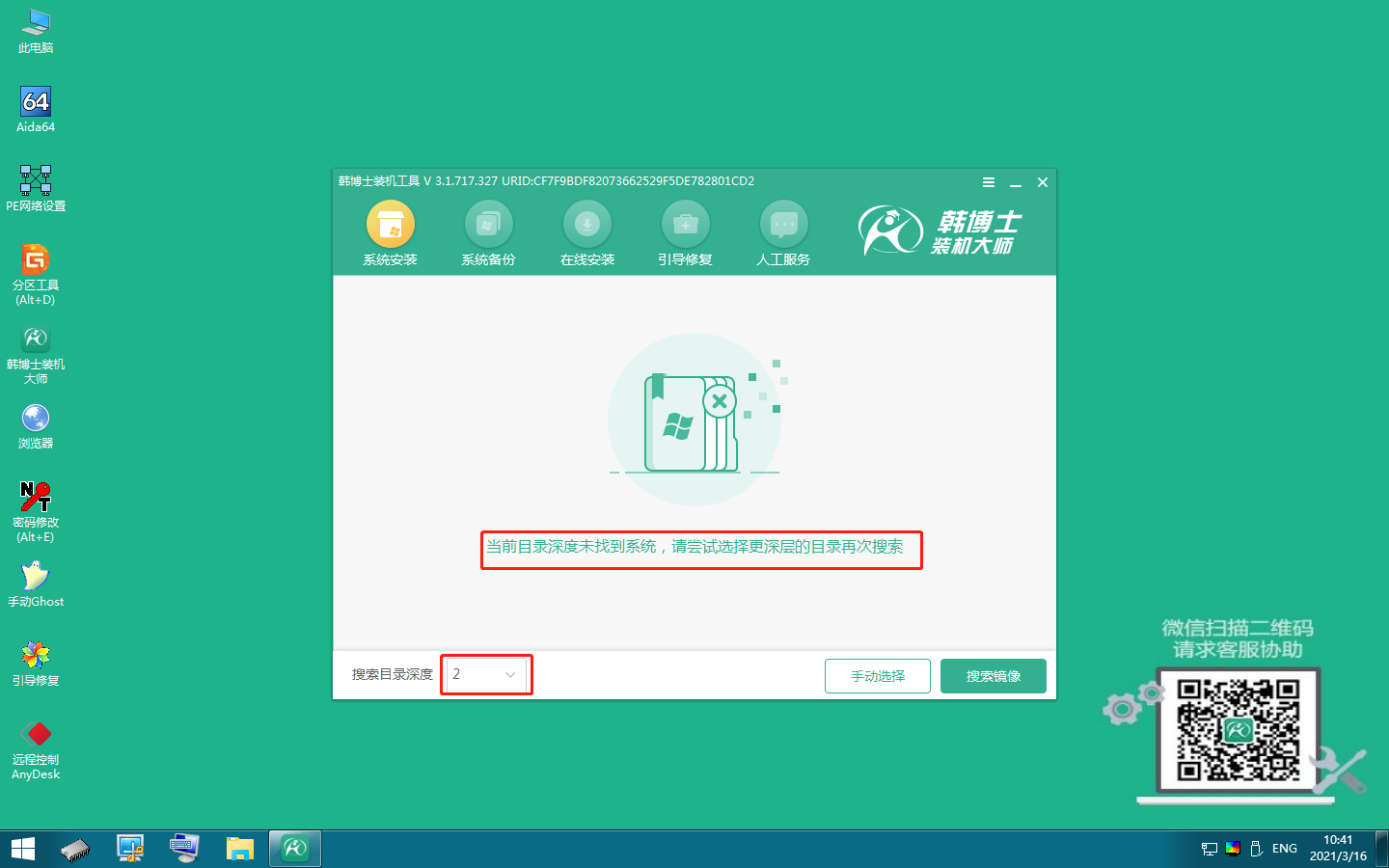
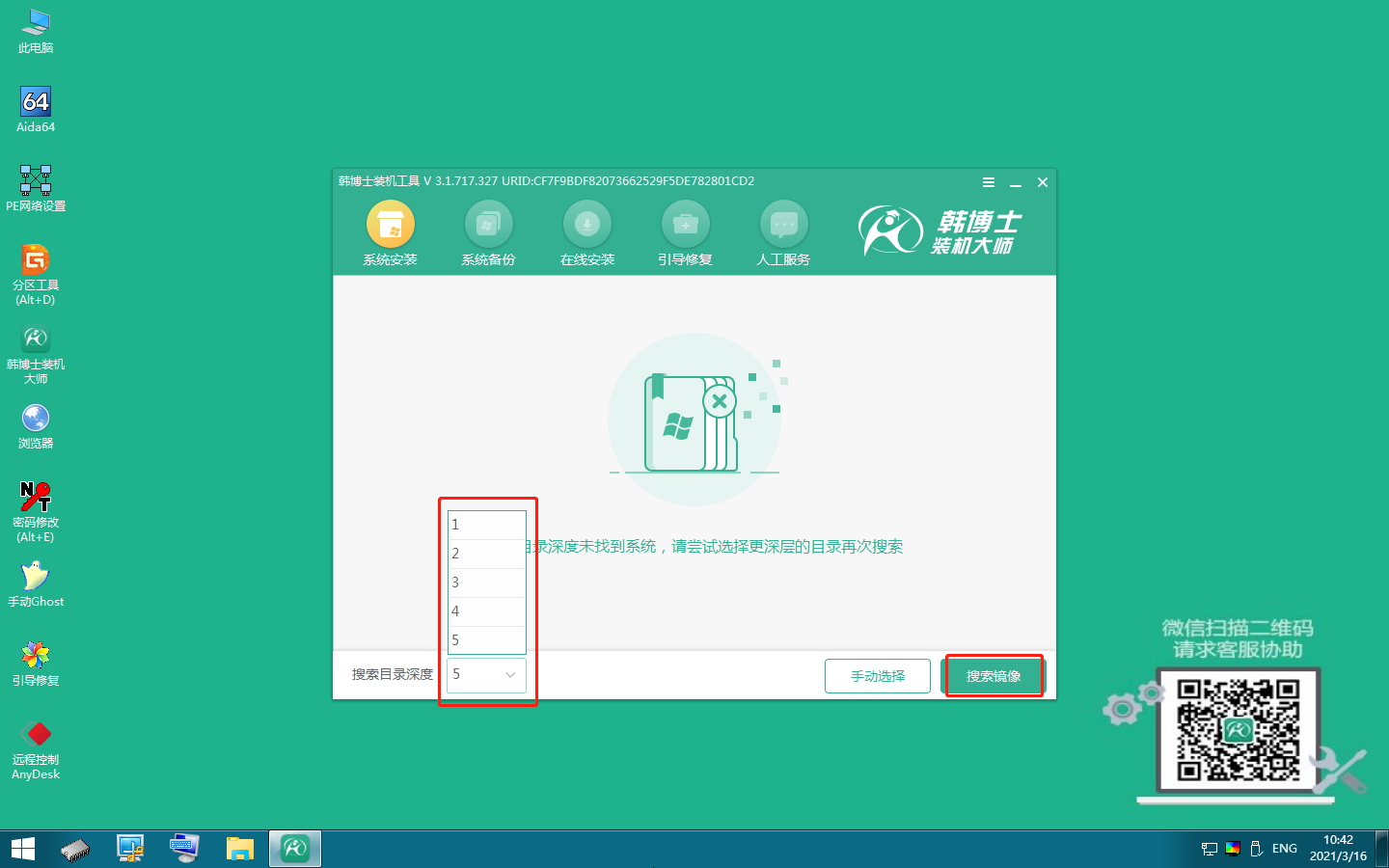
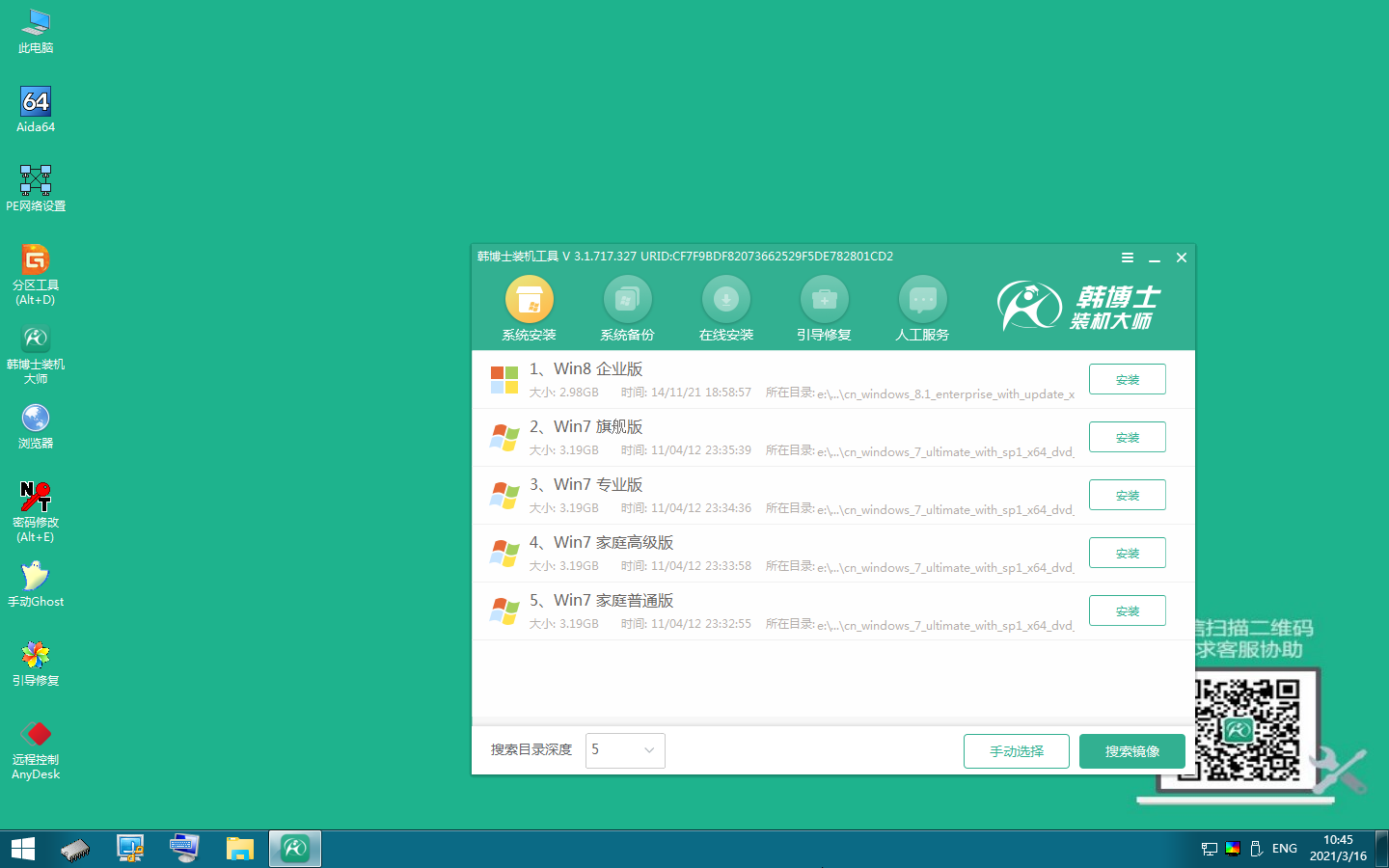
6.我们发现,已下载的系统中,没有我们需要安装的Win 10系统镜像文件,
所以我们可以切换到“在线安装“进行下载所需要的Win 10 系统文件,然后选择系统存放位置。
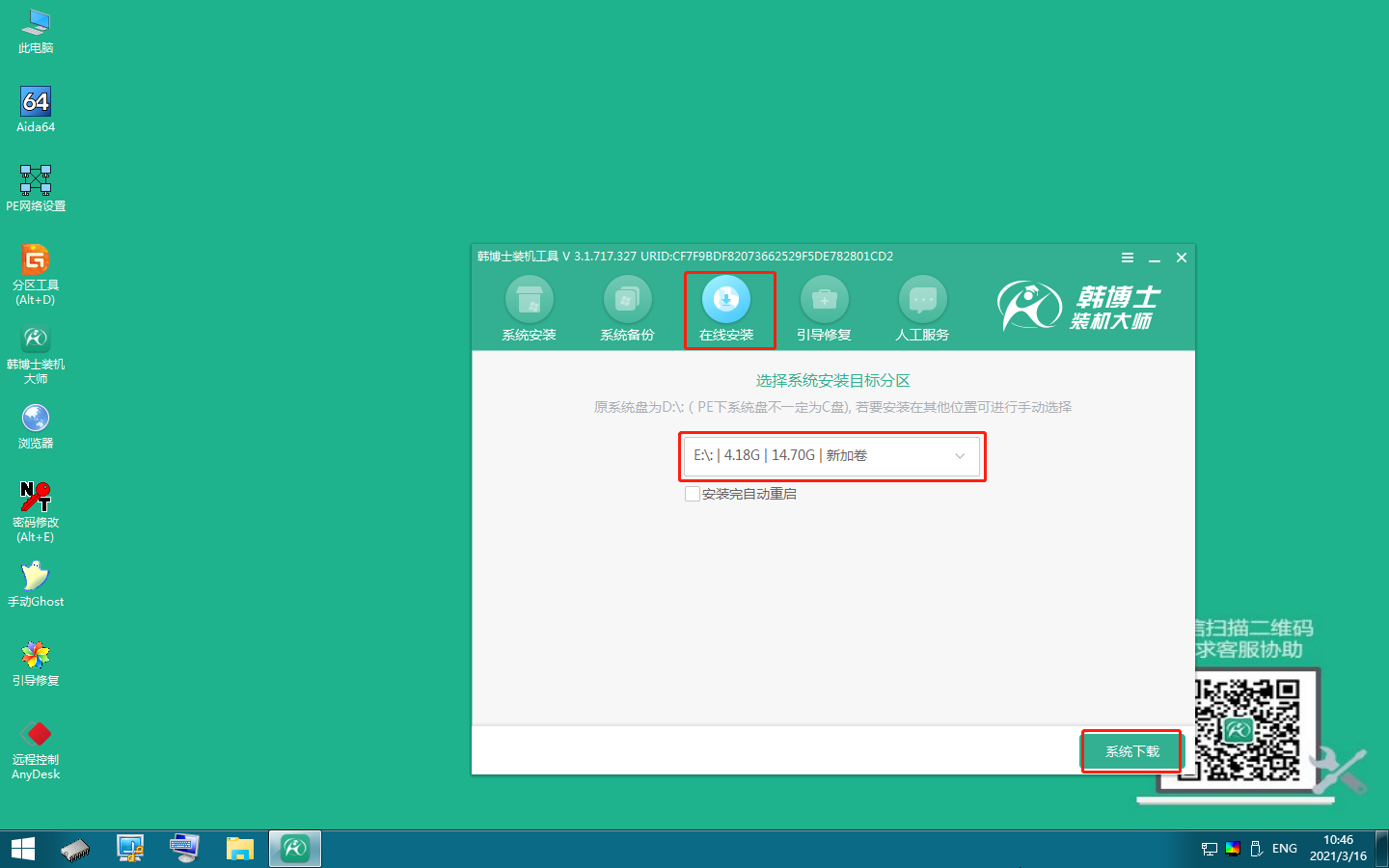
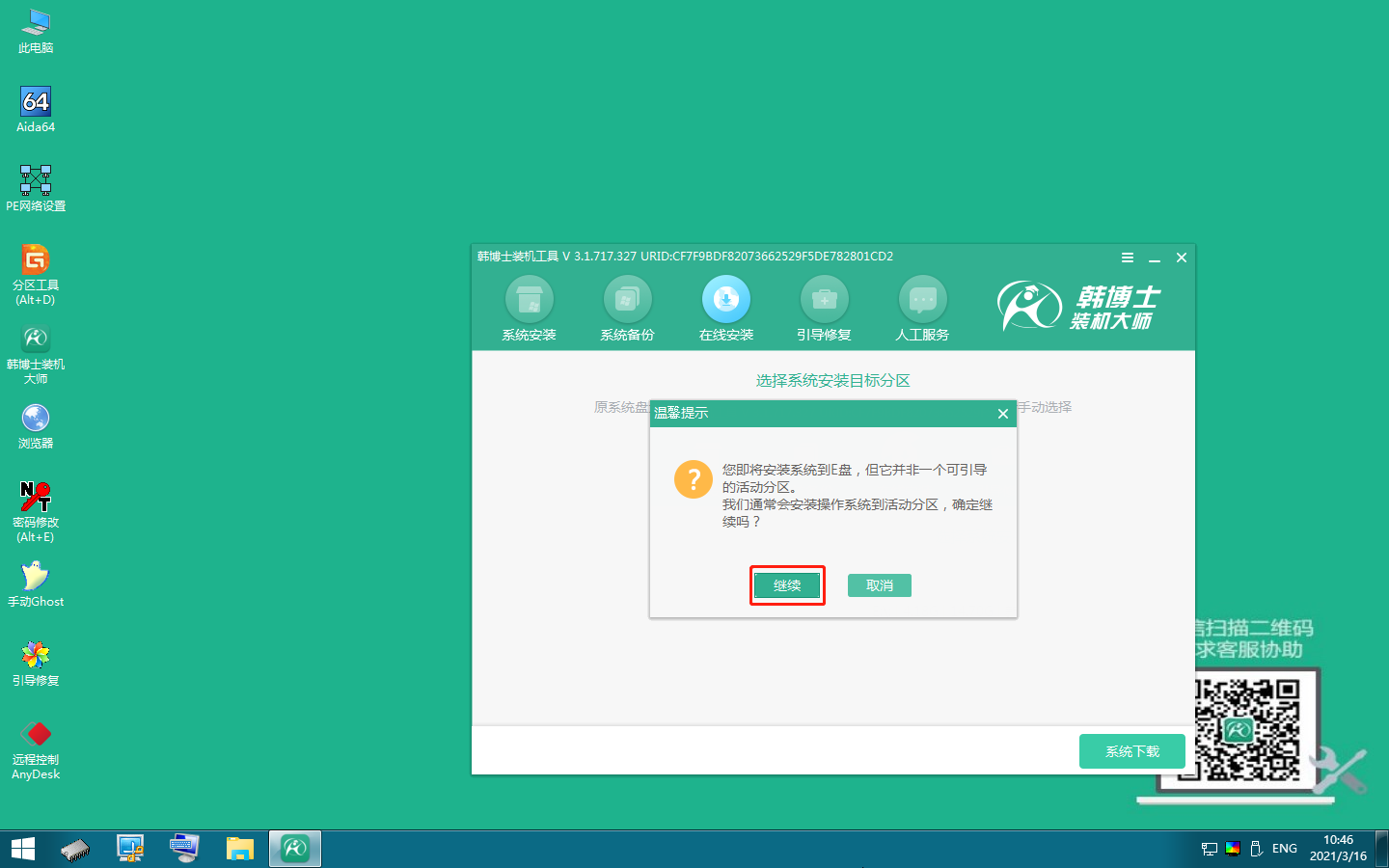
7.现在选择我们需要下载的系统,点击“添加下载”。
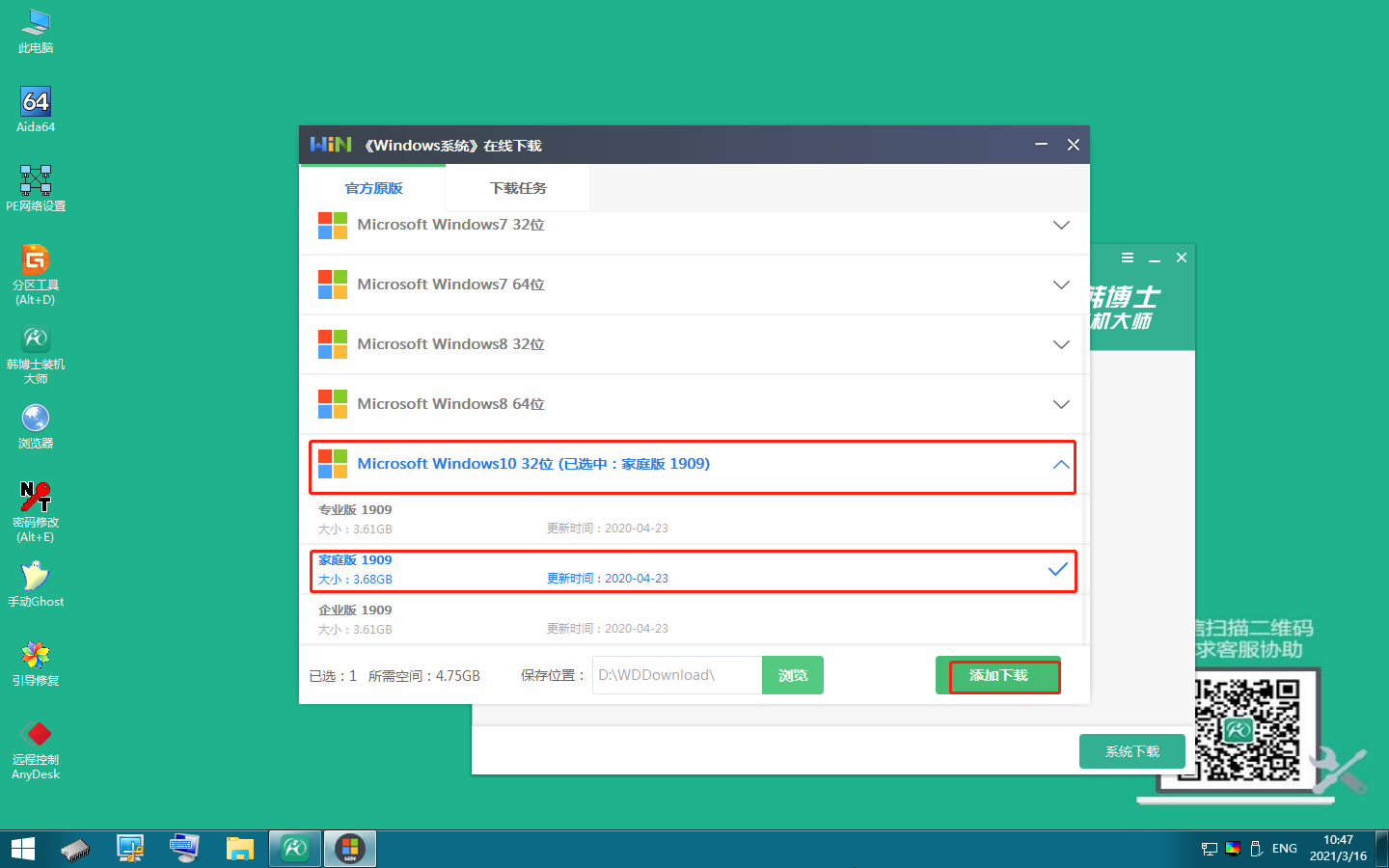
8.韩博士开始下载我们刚刚所选取的系统。
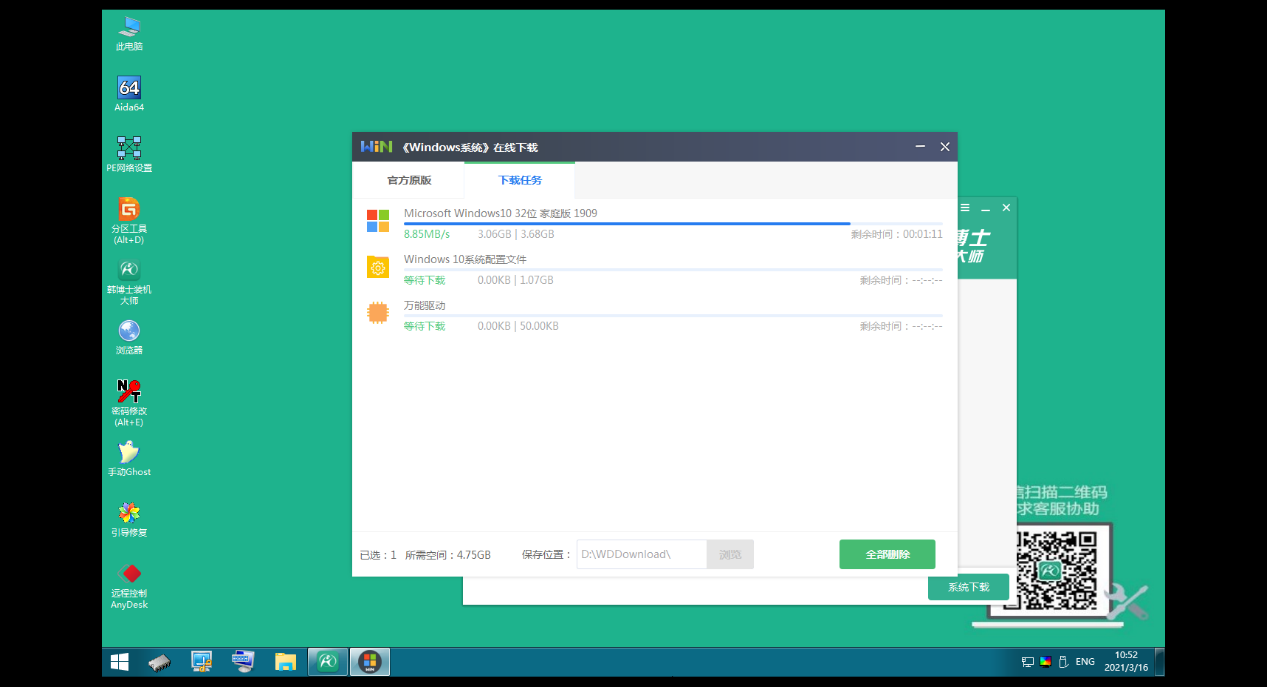
9.下载完毕,这时我们可以选择系统的安装分区(建议存放于除系统盘外的磁盘中)。
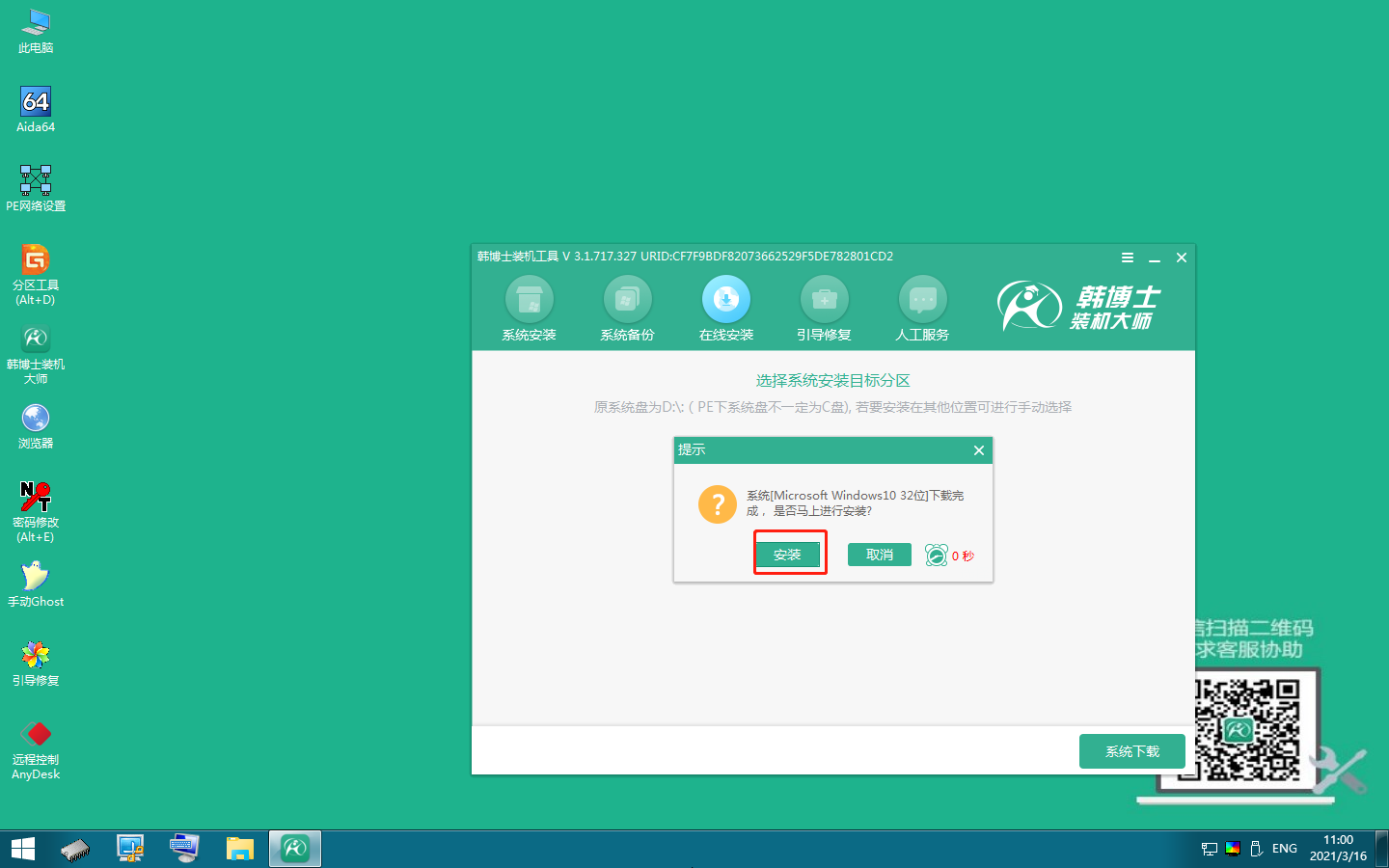
10.韩博士开始安装系统,该过程会消耗一点时间。
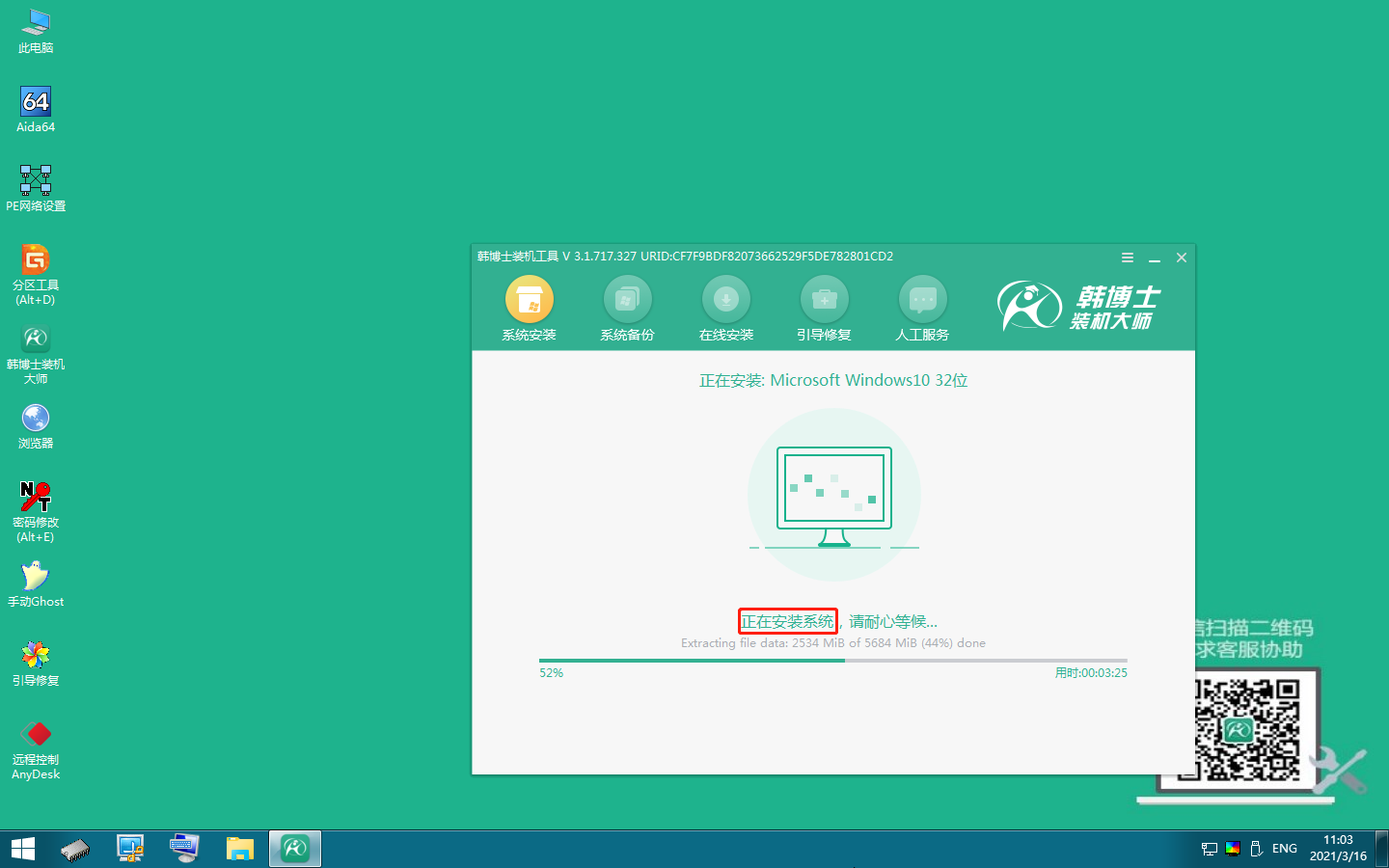
11.系统安装完成,电脑开始重启(重启前需将所有外接设备拔除)。
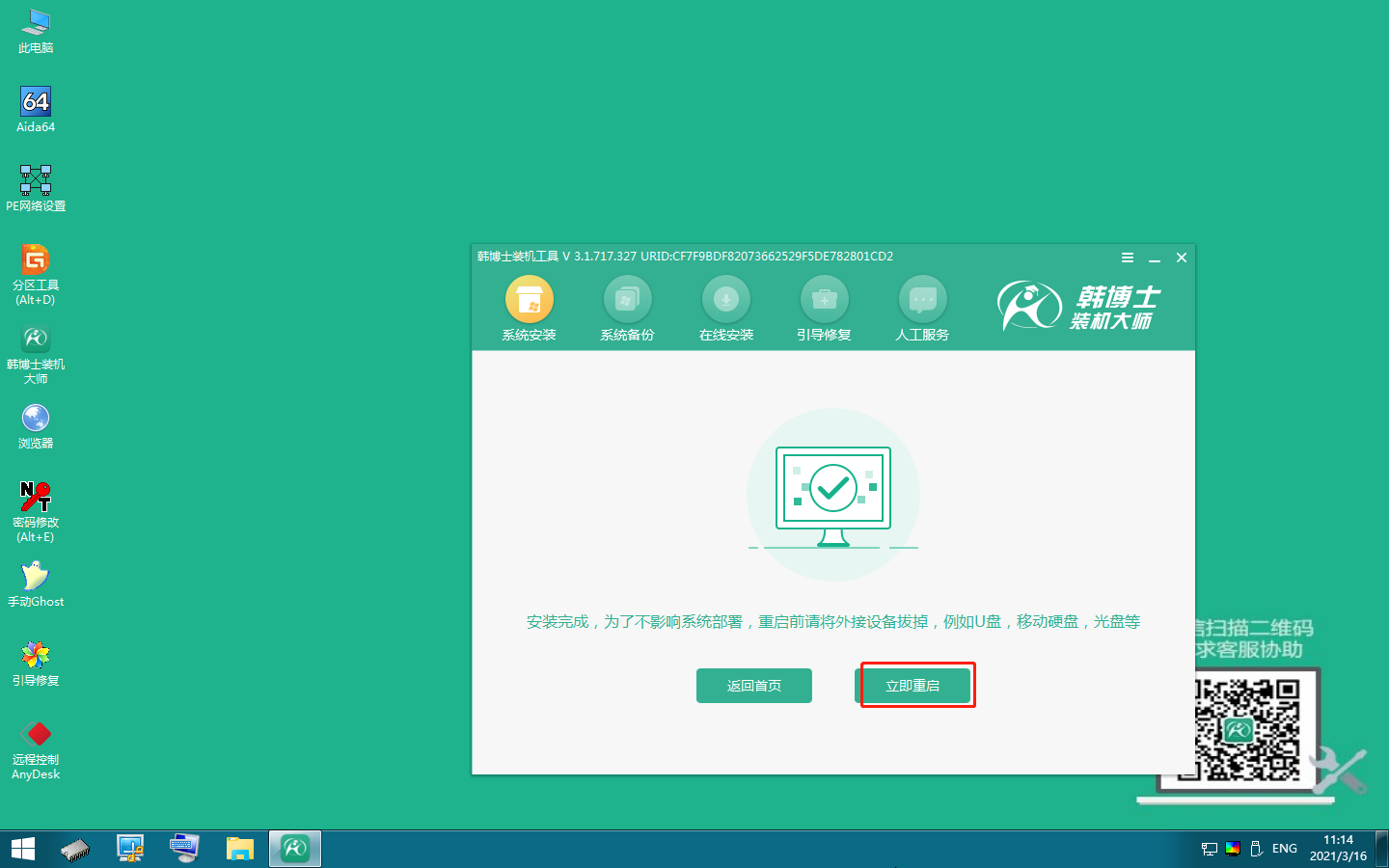
12.重启时,韩博士将自动选择已经重装完成的Win 10系统进入(若未自动选择,请手动操作),此过程无需手动。
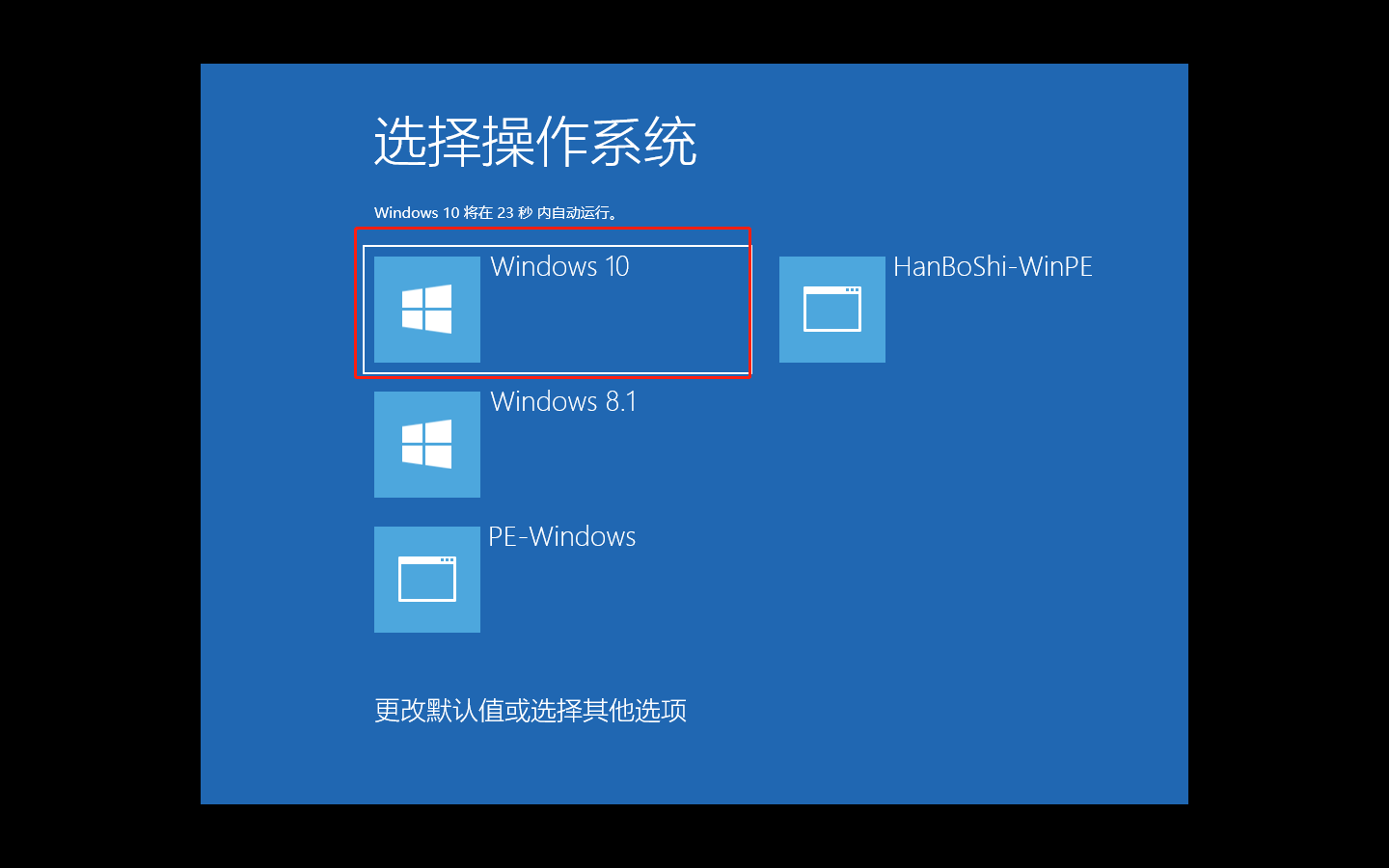
13.电脑最终进入Win 10 桌面,系统安装完成。
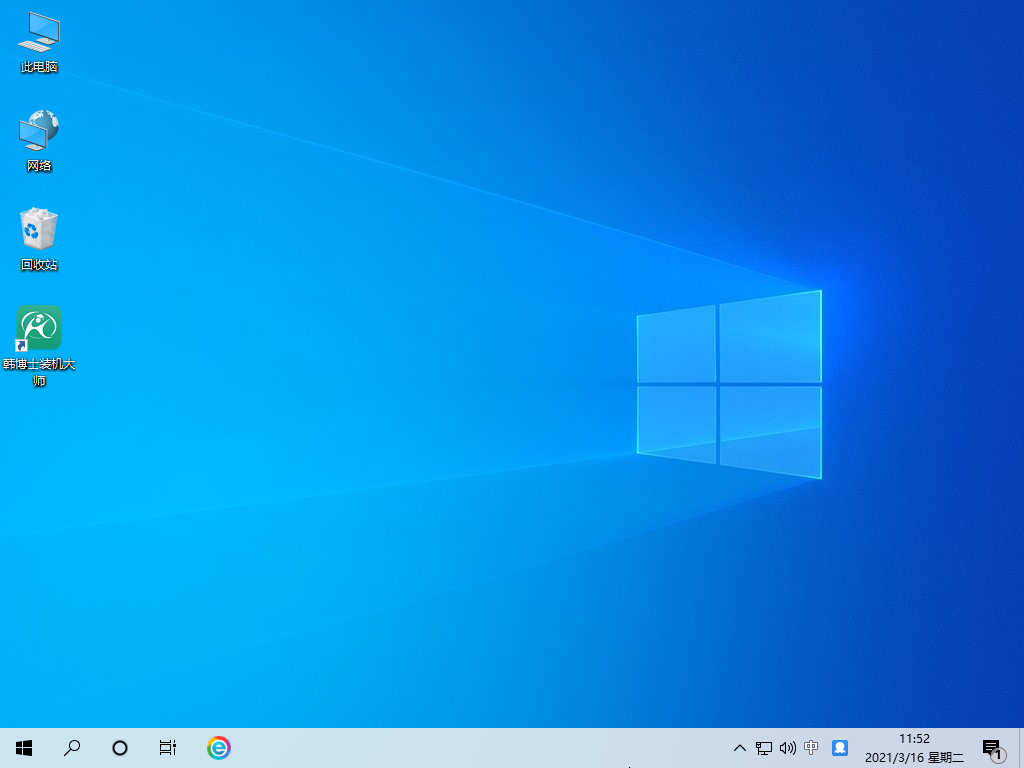
短短几步,我们就安装好了一个Win 10 系统。下次电脑出现故障而无法修复时,不妨试试小编教大家的系统重装的方法吧!

